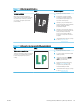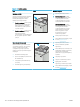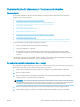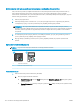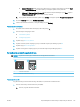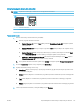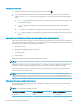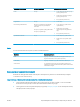HP Color LaserJet Pro MFP M178-M181 - User Guide
Eliminowanie linii i smug podczas korzystania z podajnika dokumentów
Jeśli podczas korzystania z podajnika dokumentów na skopiowanych lub zeskanowanych dokumentach są
widoczne linie lub smugi, skorzystaj z poniższej procedury, aby usunąć zabrudzenia z szyby podajnika
dokumentów. Zabrudzenia to kurz, resztki papieru lub toneru, resztki kleju naklejek samoprzylepnych, płyn lub
taśma korekcyjna, atrament, odciski palców itd.
1. Otwórz pokrywę skanera.
2. Odszukaj szklany pasek o szerokości ok. 2,5 cm, który znajduje się na lewo od głównej szyby skanera,
a następnie wyczyść go za pomocą zwilżonej wodą, miękkiej, niestrzępiącej szmatki.
OSTROŻNIE: Do czyszczenia elementów urządzenia nie wolno używać środków ciernych, acetonu,
benzenu, amoniaku, alkoholu etylowego ani czterochlorku węgla, gdyż grozi to uszkodzeniem urządzenia.
Nie należy stawiać pojemników z płynami bezpośrednio na szybie. Grozi to wyciekiem i uszkodzeniem
urządzenia.
3. Po wewnętrznej stronie pokrywy skanera, nad szklanym paskiem, wyczyść górny plastikowy pasek za
pomocą zwilżonej wodą, miękkiej, niestrzępiącej szmatki.
4. Wytrzyj szklany i plastikowy pasek za pomocą suchej, miękkiej szmatki, aby zapobiec powstawaniu
plamek.
Sprawdzenie ustawień papieru
UWAGA: Czynności te różnią się w zależności od rodzaju panelu sterowania.
1 2
1 Panel sterowania LED
2 Panel sterowania dwuwierszowy
Panele sterowania LED
1. Otwórz wbudowany serwer internetowy HP (EWS):
a. Otwórz program HP Printer Assistant.
● System Windows 10: W menu Start kliknij polecenie Wszystkie aplikacje, HP, następnie wybierz
nazwę drukarki.
● System Windows 8.1: W lewym dolnym rogu ekranu Start kliknij strzałkę w dół i wybierz nazwę
drukarki.
134 Rozdział 9 Rozwiązywanie problemów PLWW